
Bei aller Meckerei, die ich über Adobe und Lightroom anzubringen habe, musste ich doch feststellen, dass es eine wirkliche Alternative nicht gibt – jedenfalls nicht für mich. Capture One ist nicht schlecht, klemmt aber – für mich – an mehreren Stellen. Dennoch empfehle ich, Capture One mal auszuprobieren und dann selbst zu entscheiden. Wenn es nämlich für Euch passt, kann es, das nötige Kleingeld vorausgesetzt, auch die Herausforderung Netzwerk lösen.
Nun kommt für mich, bis auf weiteres, nur Lightroom in Frage, ich habe außerdem einen neuen iMac angeschafft und setze damit weiterhin auf zwei Geräte – iMac und MacBook Pro – Es stellte sich für mich Anfang 2016 mal wieder die Frage:
Wie möchte ich mit meinen Bildern auf diesen beiden Geräten umgehen?
Unterwegs importiere ich schon mal Fotos auf das MacBook und bearbeite sie auch dort. Zu Hause möchte ich aber auch auf dem iMac Zugriff auf alle Bilder haben.
Ich schildere kurz wie ich das bisher gelöst habe und gehe dann im nächsten Beitrag auf meinen neuen Lösungsansatz ein.
Was bisher geschah
Bisher setzte ich auf den normalen und von Adobe dokumentierten Weg. Beide Rechner wussten nichts voneinander, auf beiden Rechnern war Lightroom installiert, jeder Rechner hatte seinen eigenen Lightroom-Katalog mit eigenen Verzeichnissen.
Das funktionierte dann wie folgt:
- Auf dem MacBook importierte ich Bilder eines Shootings.
- Die Fotos landeten dabei auf der SSD des Notebooks im lokalen Lightroom-Katalog.
“Irgendwann mal”™ machte ich mich daran, die Bilder auf den iMac zu übertragen:
- Auf dem Notebook markierte ich die Fotos, die ich noch nicht übertragen hatte
- Dann wählte ich im Lightroom-Menü “Als Katalog exportieren” und wählte als Ziel ein Netzwerk-Laufwerk, auf das beide Rechner Zugriff hatten. Alternativ hätte ich auch auf eine USB-Festplatte oder einen Stick exportieren können.
- Nun konnte ich Lightroom am iMac öffnen und im Menü “Aus Katalog importieren” starten. Ich wählte den im vorherigen Schritt exportierten Katalog vom Netzwerk-Laufwerk und ließ Lightroom seinen Job machen.
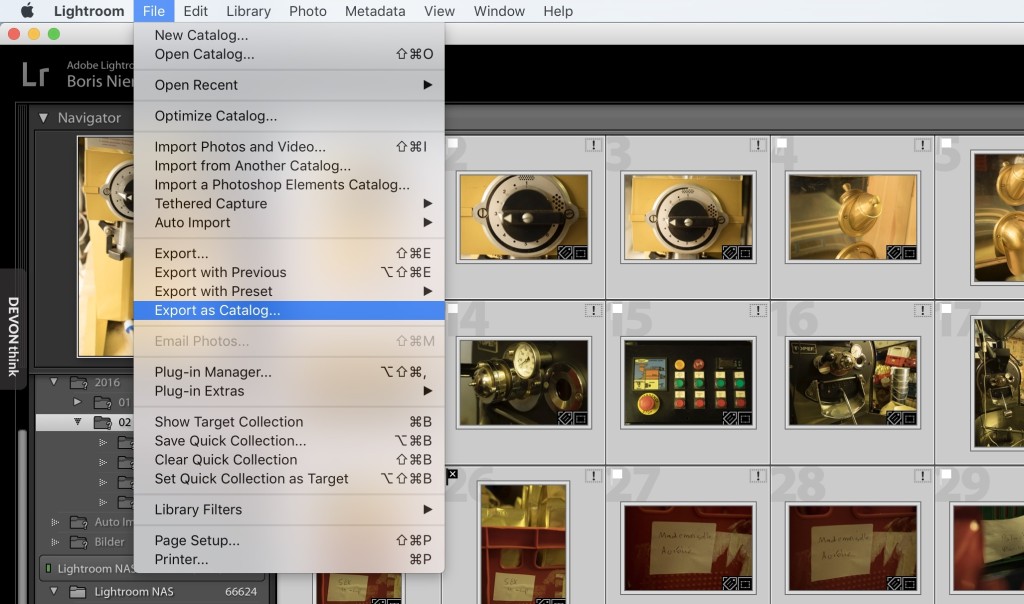
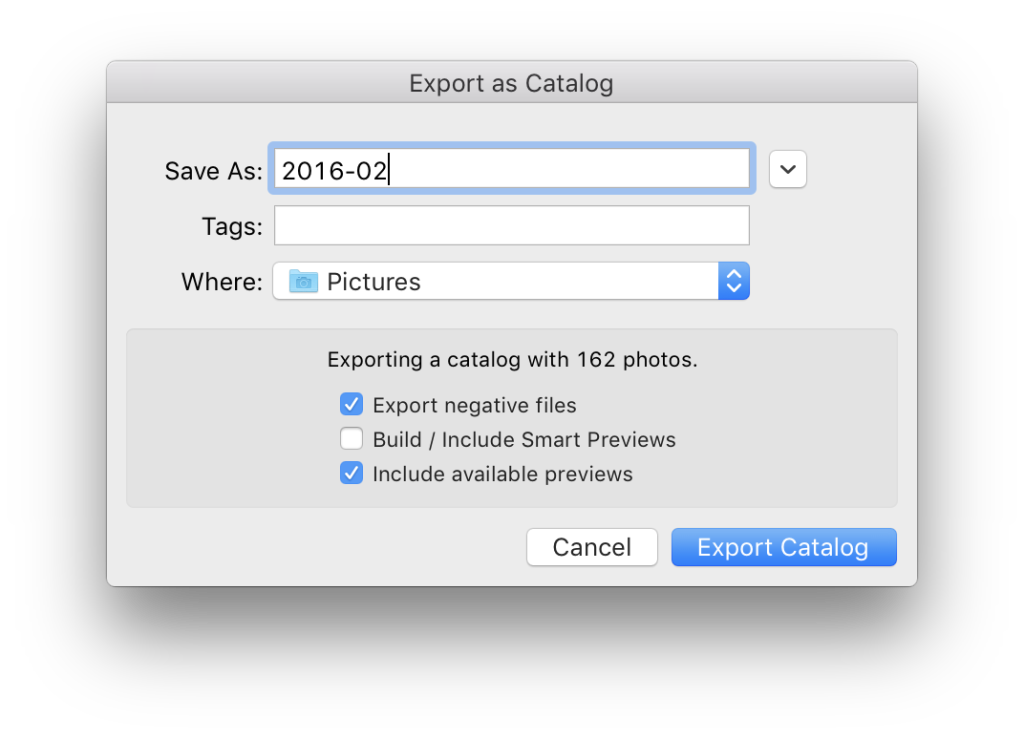
Das funktionierte völlig Problemlos. Warum der Weg über Katalog exportieren und nicht einfach die RAW-Daten kopieren? Weil beim Weg über den Katalog-Export auch Kollektionen, eine Bearbeitungshistorie und andere Daten übertragen werden die sonst verloren wären.
Dieses Vorgehen hat allerdings auch ein paar Haken, die mich zunehmend nervten:
- Woher wusste ich denn, welche Bilder ich noch nicht übertragen hatte? Nun ja – gar nicht wink Ich meine, ja, ich hatte irgendwann eine gewisse Routine und habe die Bilder Monatsweise übertragen. Manchmal aber auch schon vorher, weil ich ein bestimmtes Shooting am großen Rechner brauchte… Es ist beim Import aus anderen Katalogen im Grunde egal, wenn man Fotos doppelt exportiert, weil man beim Import die Dubletten ignorieren lassen kann. Ich hätte also einfach eine großzügige Auswahl treffen können – Da kommt aber der zweite Haken ins Spiel…
- …es ist relativ zeitaufwendig. Ein paar hundert Fotos – RAW und Vorschauen – auf ein Netzwerklaufwerk exportieren, über WLAN-Verbindung, das kann die Geduld schon strapazieren. Man möchte also so wenig wie möglich auswählen, was dazu führte, dass ich doch immer mal wieder genau nachschauen musste, was noch nicht auf dem iMac war. Nervig.
- Stichwort-Chaos. Getrennte Kataloge bedeuten auch getrennte Stichwort-Listen. Ja, ich könnte die Stichwortlisten auch zwischen den Computern kopieren, dann würde ich aber endgültig verrückt werden – oder wisst Ihr immer genau, wann ihr neue Stichwörter hinzugefügt habt? Das Problem beim Katalog-Austausch: Auf dem Notebook habe ich zum Beispiel das Stichwort “Hund” angelegt, am iMac gibt es dieses aber in der Struktur “Tiere / Säugetiere / Hund”. Glaubt mal nicht, dass es beim Katalog-Import eine Möglichkeit gäbe, diese Stichwörter aufeinander abgleichen zu lassen. Nein, hinterher hat das importierte Bild weiterhin nur “Hund” eingetragen und der Katalog auf dem iMac führt den Hund nun zweimal – einmal auf der obersten Stichwortebene und einmal innerhalb der Tier-Struktur. Ganz toll.
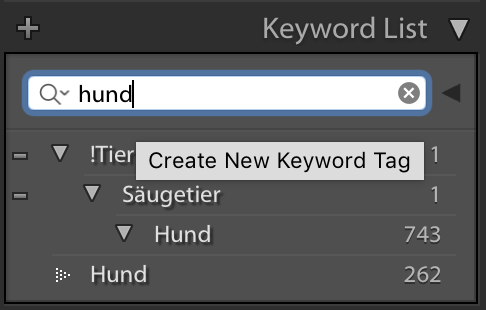
Schnell hat man ein Stichwort auch dreimal – oder noch häufiger…
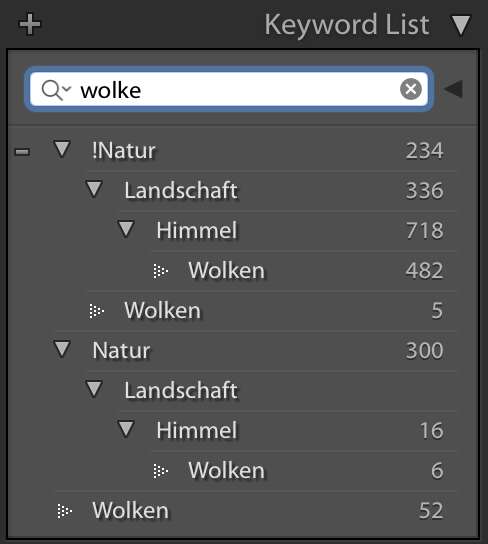
Mit diesem erprobten Chaos hätte ich nun einfach weitermachen können – wollte ich aber nicht. Das muss doch besser gehen?
Lightroom kann kein Netzwerk
Die naheliegende Lösung wäre, den Katalog einfach auf ein Netzwerklaufwerk zu legen. Ist eine schöne Idee, funktioniert aber nicht, weil Lightroom den Zugriff auf Netzwerklaufwerke verhindert. Hintergrund könnte die verwendete Einzelplatz-Datenbank SQLite sein und der Wunsch, diverse Probleme, die aus so einem Netzwerkzugriff resultieren können, pauschal zu umgehen.
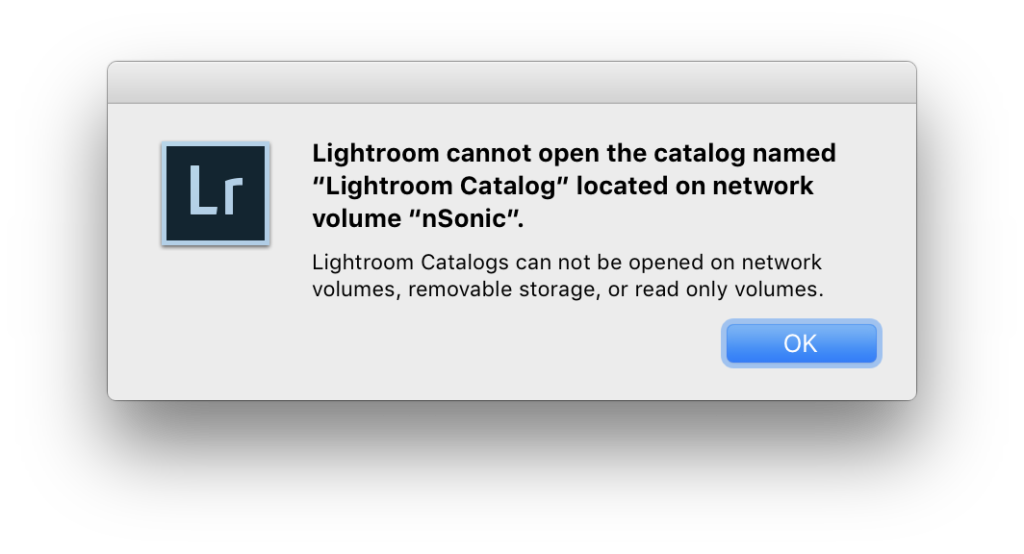
Vielleicht könnte man ein Netzwerklaufwerk auf Systemebene so einbinden, dass Lightroom glaubt es sei ein lokales Laufwerk. Tut Euch keinen Zwang an so etwas auszuprobieren smile Am Mac lasse ich solche Spielereien, weil meiner Meinung nach der Umgang mit Netzwerk-Laufwerken unter OS-X ohnehin schon etwas anstrengend ist und ich hier keine zusätzliche Problemebene einführen möchte.
Wenn das bei Euch mit geschickter Netzwerklaufwerkverbindung funktioniert, schreibt gerne mal einen Kommentar und beschreibt, was genau Ihr gemacht habt. Das hilft sicher auch anderen weiter.
Ich werde Euch im nächsten Beitrag schildern, wie ich gerade versuche eine Lösung in der Synchronisation zu finden smile
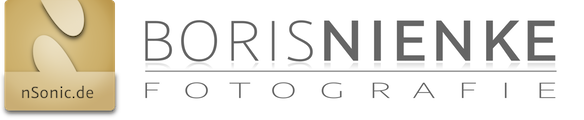
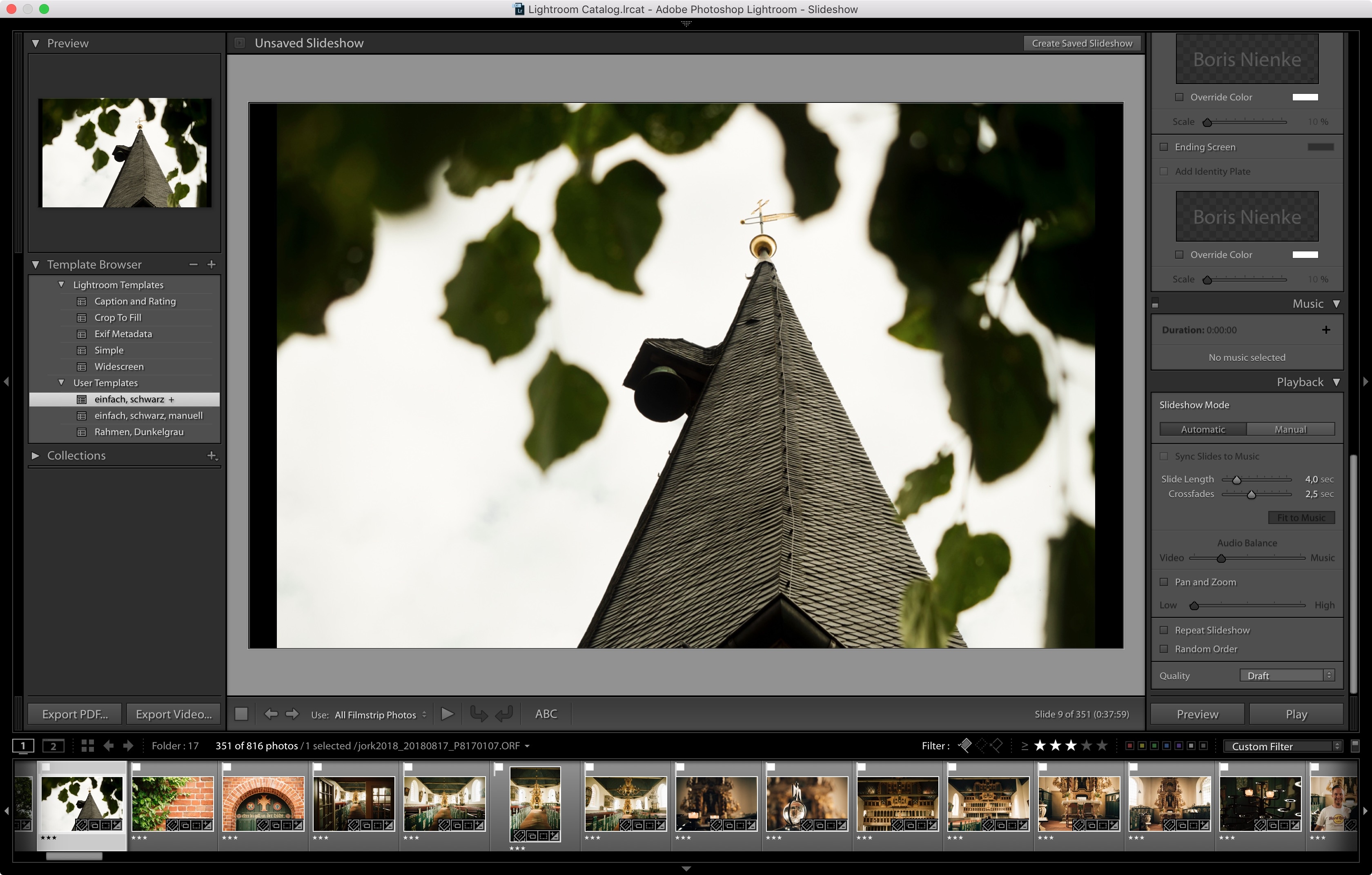




Bei mir läuft das über das QSync meiner QNAP-NAS. Da wird einfach ein Laufwerks-Ordner wie bei Dropbox definiert. Das mache ich auf allen meinen Geräten, ein Desktop-Rechner und meinem Notebook. Da drin liegt dann der Katalog und synct sich über die NAS mit den Rechnern. Dauert dann immer kurz, bis das übertragen ist (die Zeit sollte man auch abwarten) und dann habe ich ein und den selben Katalog auf verschiedenen Systemen. Wie oben schon kurz erwähnt, geht das auch mit der Dropbox, dann synct das auch über das Internet und man hat immer einen frischen Katalog dabei. Meine NAS habe ich dafür nicht freigegeben.
Datenübertragung zwischen 2x LR ist leider immer noch ein Trauerspiel. Ich hoffe inständig, das Adobe da mit LR7 endlich was dran macht. Die technische Basis in Form der CC-Speicher ist ja da….
Der CC-Speicher ist eben keine Lösung – bzw. mit denselben Problemen wie ich sie mit Dropbox beschrieben habe – begrenzter Platz, zu langsam
bloß nicht über die Cloud – diese alles ins Web verlagern geht mir sowas von auf den Zeiger….
Bald haben wir nur noch Anzeigegeräte Zuhause (Video-Terminals) und die Rechenpower steht irgendwo, samt Daten in einem großen Stickstoffgekühlten Bunker.
Ist ja spannend. Noch eine Sache, die Aperture “schon immer” besser konnte als Lightroom. Aperture ist es nämlich völlig egal auf welchen Laufwerken die Daten liegen. Dem entsprechend kann man auch mit mehreren Installationen auf die gleichen Daten zugreifen. Aber was soll’s. Tot ist tot.
Jap. Ich bin rückblickend aber froh, dass Aperture auf meinen Macs immer schnarchend lahm lief – warum auch immer – sonst hätte ich mich so richtig geärgert als Apple es eingestellt hat.
Warum überträgst du die Daten per WLan? Hab ich da was überlesen? Die beiden Rechner musst du doch zusammenstöpseln können, abe was red ich da bin ja nur ein Windoof User
Das hat doch nix mit dem Betriebssystem zu tun :-D
Das Notebook ist mobil natürlich im WLAN z. B. im Wohnzimmer. Der iMac im LAN im Büro. Klar könnte ich das Notebook zur nächsten LAN-Dose tragen und ein Kabel reinstecken. Und ja, ich könnte beide Rechner auch direkt mit Kabel verbinden – mit Thunderbolt auch extrem schnell – das ist doch aber nicht realistisch :) Lightroom auf, Bilder bearbeiten, Rechner durch die Wohnung tragen, Strippe ziehen, kopieren, Strippe wieder weg, Rechner zurück tragen… Ne ne ;) so funktioniert das bei mir nicht
Moin Boris,
kennst Du den? http://artof2.com/sharing-a-lightroom-catalog-across-multiple-computers/
Ic hweiß nicht, ob das das ist was Du brauchst. Er benutzt BTSync. Ich hab noch nicht raus, ob das inkrementell ist, also ob Du auf beiden Geräten neue Bilder importieren kannst und BTSync automatisch den jeweils anderen Katalog gleichzieht…aber im Grunde müsste es klappen. NAS hast Du ja eh auch, soweit ich weiß ;-)
Viel Erfolg!
BTSync ist genau das, was ich derzeit ausprobiere. Kommt im nächsten Beitrag (fast fertig)
Cool.
LAss mich wissen, falls Du es herausfindest, ob das Backup auch einseitig geht. Weil, wenn ich gerade so drüber nachdenke, will ich ja vielleicht gar nicht eine große LR Bibliothek auf beiden Rechnern haben; die MacBook SSD ist ja da vielleicht der begrenzende Faktor.
Evtl. reicht als eine “mobile Bibliothek” auf dem MacBook die man dann immer auf die “große” purged….dunno.
Ich hab da neulich auch was zu geschrieben.
Spoiler: BitTorrent Sync will man haben.
https://apestyle.de/2015/02/27/adobe-lightroom-ein-katalog-auf-2-rechnern/
Hallo Boris,
das gute alte Sync Problem….
Wenn ich ehrlich bin, ich hab dafür auch keine Lösung…. Ich bin inzwischen den Weg gegangen mir einen zweiten Rechner einfach zu verkneifen. Immer….
Oder anders gefragt, warum hast Du Dir nen iMac und nicht einfach ein neues MacBook mit Display gekauft, wenn Dir die Power nicht mehr ausreicht?
Klar kostet mehr etwas mehr – aber zwei Rechner auf Dauer auch.
Ich arbeite seit ca. 2001 nur noch an Notebooks (mit externen Displays). Sobald ein zweiter Rechner (mit den gleichen Anwendungen) dazu kam gab es immer den Sync-Stress.
Ausnahme wäre sicherlich ein zweiter Rechner zum Zocken und sowas wie nen Medienabspielgerät….
Liebe Grüße
Flo
Zum Podcasten habe ich ein Audio-Setup am iMac. Das größere Display ist hilfreich bei Layout-Aufträgen und Bildbearbeitung macht daran natürlich auch Spaß :) Ein zweiter Rechner ist außerdem auch immer ein Backup. :)